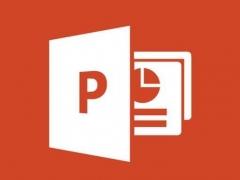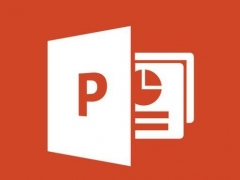PPT照片撕裂效果怎么做 简单几个步骤搞定
教程之家
PPT
很多用户想要在PPT中制作照片撕裂的动画来表现情侣分手的效果,但是不知道如何操作,那么下面小编就来教教大家在如何快速制作照片撕裂效果。
首先插入图片到PPT中,然后插入一个矩形形状,将这个矩形复制多个,调整下左右位置,将其竖直排列。

然后选中这些矩形,点击上方绘图工具格式中的合并形状,然后填充为白色,线条为无。

这样照片的撕裂效果就完成了,如果想要有动画效果,那么可以先选中图片,然后再选中矩形,再次点击上方绘图工具格式中的合并形状-【拆分】,这样一来图片就被拆分成两个部分,你可以单独的给两张图片添加动画效果。

以上就是PPT照片撕裂效果的制作方法啦,是不是非常的简单呢,无需借助PS,感兴趣的小伙伴们赶快去试下吧。